Google Chrome, dünyanın en popüler internet tarayıcısıdır. Kullanıcı dostu arayüzü, hız odaklı yapısı ve zengin eklenti desteği sayesinde milyarlarca kişi tarafından tercih edilmektedir. Ancak Chrome denildiğinde neredeyse herkesin ortak bir şikâyeti vardır: “Çok fazla RAM harcıyor!”
Güçlü bilgisayar kullananlar için bu durum bazen fark edilmeyebilir. Fakat ortalama donanıma sahip cihazlarda Chrome’un RAM tüketimi bilgisayarı yavaşlatabilir, fanların sürekli çalışmasına yol açabilir ve hatta sistemin donmasına kadar giden sorunlara sebep olabilir. Özellikle birden fazla sekme açmayı seven kullanıcılar için Chrome adeta bir “RAM canavarı”na dönüşebilir.
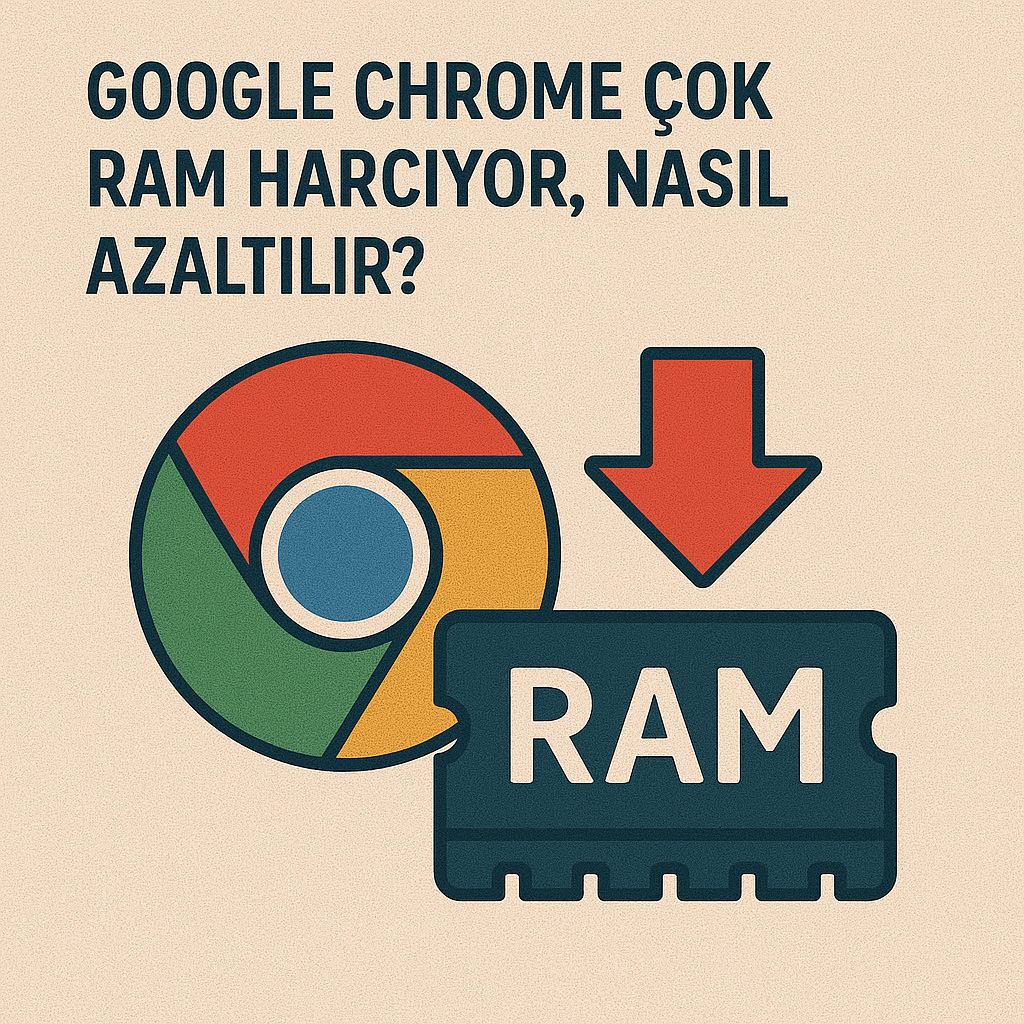
Aslında Chrome’un bu kadar RAM kullanması tamamen kötü bir şey değildir. Tarayıcı, hız ve güvenliği artırmak için bellek kullanımını bilinçli olarak yüksek tutar. Ancak RAM sınırlı olduğunda bu durum kullanıcı deneyimini olumsuz etkiler. Donanımı daha verimli kullanmak ve bilgisayarı yorulmadan Chrome’u çalıştırabilmek için bazı ayarlara ve alışkanlık değişikliklerine ihtiyaç vardır.
RAM Yetmiyor mu? Out of Memory Hatasına Karşı Hızlı Bellek Yönetimi İpuçları
Kuantum Bilgisayar Nedir ve Fiyatı Nedir?
Laptop Açılırken Bip Sesi Geliyorsa Ne Yapmak Gerekir?
Bu yazıda “Google Chrome çok RAM harcıyor, nasıl azaltılır?” sorusunu detaylı bir şekilde ele alacağım. Öncelikle Chrome’un neden bu kadar RAM tükettiğini, ardından kullanıcıların sık yaptığı hataları, görev yöneticisi üzerinden bellek kontrolünü, sekme ve eklenti yönetimi yöntemlerini anlatacağım. Ayrıca kendi deneyimimden de bahsederek hangi ayarların en çok işe yaradığını paylaşacağım.
Kısacası, bu yazının sonunda Chrome’un RAM kullanımını nasıl daha makul seviyeye indirebileceğinizi öğrenmiş olacaksınız. İster iş için ister eğlence için Chrome kullanıyor olun, küçük değişikliklerle bilgisayarınızı daha hızlı ve verimli hale getirmek mümkün.
Google Chrome’un RAM Kullanım Mantığı
Chrome’un çok RAM kullanmasının temel nedeni tarayıcının mimarisidir. Google, güvenlik ve hız öncelikli bir yapı tasarlamış ve bu nedenle Chrome diğer tarayıcılara göre bellek kullanımında daha “açgözlü” bir yaklaşım benimsemiştir. Ancak bu durum aslında bilinçli bir tercihtir.
Excel Formül Çalışmıyor, Sebebi Ne Olabilir?
Word Belgesi Kapanmadan Önce Kaydedilmediyse Nasıl Kurtarılır?
Uzaktan Çalışmaya En Uygun Meslekler Hangileri? 2025 Rehberi
1. Sekme Başına Ayrı İşlem (Sandbox Yapısı)
Chrome’da her sekme bağımsız bir işlem olarak çalışır. Yani bir sekme çökerse diğerleri etkilenmez. Bu güvenlik ve stabilite açısından çok büyük bir avantajdır. Ancak her sekme için ayrı işlem açılması demek, her sekmenin ekstra RAM tüketmesi anlamına gelir. 10 sekme açtığınızda aslında bilgisayarınızda 10 ayrı küçük Chrome çalışıyor gibidir.
2. Eklenti ve Uzantıların Etkisi
Chrome’un güçlü yanlarından biri geniş eklenti kütüphanesidir. Ancak her yüklü eklenti de arka planda çalışan ayrı bir işlem gibidir. Özellikle reklam engelleyiciler, VPN uzantıları ve otomasyon eklentileri yüksek RAM tüketebilir. Kullanmadığınız eklentiler bile aktif olarak bellek tüketmeye devam eder.
3. Arka Plan Servisleri
Chrome’u kapatsanız bile bazen bilgisayarınızda arka planda çalışmaya devam eder. Bunun nedeni bildirim servisleri, arka plan güncellemeleri ve bazı uzantıların aktif kalmaya devam etmesidir. Bu servisler RAM tüketimini artırır ve bilgisayarın yavaşlamasına sebep olabilir.
4. Önbellek ve Veri Depolama
Chrome, sık ziyaret edilen siteleri daha hızlı açmak için büyük miktarda veriyi RAM’de tutar. Görseller, script dosyaları ve medya içerikleri belleğe yüklenir. Bu sayede sayfa yeniden yüklendiğinde daha hızlı açılır. Ancak bu da RAM kullanımını doğal olarak artırır.
Sonuç
Kısacası Chrome’un yüksek RAM kullanımı bir hata değil, tasarım tercihidir. Her sekme ve eklenti için ayrı işlem açmak, tarayıcının güvenliğini ve hızını artırır. Ancak bu durum düşük RAM’e sahip cihazlarda sorun yaratır. Neyse ki RAM kullanımını azaltmak için alınabilecek pek çok önlem vardır.
RAM Kullanımını Artıran Başlıca Nedenler
Google Chrome’un neden bu kadar çok RAM harcadığını anlamak için günlük kullanım alışkanlıklarına bakmak gerekir. Çoğu kullanıcı farkında olmadan Chrome’un bellek tüketimini artıran hatalar yapar. İşte en yaygın sebepler:
1. Çok Fazla Sekme Açmak
Her sekme bağımsız bir işlem olarak çalıştığı için, 5 sekme ile 25 sekme arasında RAM tüketiminde ciddi fark vardır. Bazı kullanıcılar gün içinde onlarca sekmeyi açık bırakır. Bu da bellek kullanımının hızla artmasına sebep olur.
2. Fazla Sayıda Eklenti
Eklentiler Chrome’un işlevselliğini artırır ama aynı zamanda RAM tüketiminin başlıca kaynaklarındandır. Özellikle reklam engelleyici, güvenlik yazılımları ve sosyal medya uzantıları yüksek bellek kullanır. Kullanılmayan eklentiler bile arka planda RAM tüketmeye devam edebilir.
3. Ağır Web Siteleri
Günümüzde web siteleri sadece metin ve görsellerden ibaret değil. Video oynatıcılar, canlı sohbet servisleri, oyunlar, yüksek çözünürlüklü görseller ve reklam scriptleri sayfaların RAM kullanımını artırır. Bir haber sitesinde bile onlarca farklı reklam scripti arka planda çalışıyor olabilir.
4. Önbellek ve Çerezler
Chrome sık ziyaret edilen sitelerin verilerini RAM’de tutarak daha hızlı yüklenmesini sağlar. Ancak bu önbellek zamanla şişer ve gereksiz RAM kullanımına sebep olur. Ayrıca çerezler de bellekte yer kaplayarak tarayıcıyı yavaşlatabilir.
5. Donanım Hızlandırma
Chrome grafik yoğun işlemleri hızlandırmak için GPU desteğini kullanır. Bu özellik bazı durumlarda performansı artırırken, bazı bilgisayarlarda RAM tüketimini yükseltir veya sistem dengesini bozar.
6. Arka Planda Açık Kalan Sekmeler
Kullanıcı farkında olmasa da arka planda açık kalan sekmeler RAM tüketmeye devam eder. Özellikle video siteleri, müzik servisleri ve sürekli güncellenen haber akışları bellek kullanımını artırır.
Sonuç
Chrome’un RAM tüketimini artıran sebeplerin çoğu kullanıcı alışkanlıklarından kaynaklanır. Çok sayıda sekme ve eklenti kullanmak, ağır siteleri sürekli açık bırakmak ve önbelleği temizlememek RAM tüketimini zirveye çıkarır.
Chrome’un Görev Yöneticisi ile Bellek Kontrolü
Birçok kullanıcı Windows’un görev yöneticisini bilir, ancak Chrome’un kendi içinde de bir görev yöneticisi olduğunu bilmez. Oysa bu araç, hangi sekmenin, uzantının veya işlemcinin ne kadar RAM kullandığını görmenin en pratik yoludur.
1. Chrome Görev Yöneticisini Açmak
Chrome’un görev yöneticisini açmak için şu adımları takip edebilirsiniz:
- Chrome açıkken Shift + Esc tuş kombinasyonuna basın.
- Alternatif olarak sağ üst köşedeki üç noktaya tıklayın → Daha fazla araç → Görev yöneticisi.
Karşınıza Chrome içindeki tüm aktif sekmelerin, uzantıların ve işlemlerin listesi çıkar.
2. RAM Kullanımını Görüntüleme
Görev yöneticisinde her işlem için “Bellek Kullanımı” sütunu bulunur. Bu sütun, hangi sekmenin ne kadar RAM tükettiğini gösterir. Örneğin, bir YouTube sekmesinin 500 MB, basit bir metin sayfasının ise yalnızca 50 MB RAM kullandığını görebilirsiniz.
3. Gereksiz İşlemleri Sonlandırmak
RAM tüketimini azaltmak için gereksiz sekme veya eklentileri seçip “İşlemi Sonlandır” butonuna basabilirsiniz. Bu, Windows’taki görev sonlandırma mantığının Chrome içindeki versiyonudur. Böylece tek tek sekme kapatmaya gerek kalmadan RAM boşaltılabilir.
4. Uzantıların Etkisini Ölçmek
Görev yöneticisi, hangi uzantının ne kadar RAM tükettiğini de gösterir. Eğer bir eklentinin beklenenden fazla bellek kullandığını fark ederseniz, onu devre dışı bırakmak veya alternatif bir eklenti denemek mantıklı olacaktır.
5. CPU ve Ağ Kullanımı
Sadece RAM değil, aynı zamanda CPU (işlemci) ve ağ kullanımı da bu pencereden izlenebilir. Bazen yüksek RAM tüketimi tek sorun değildir; işlemciyi yoran sekmeler de bilgisayarın genel performansını düşürebilir.
Sonuç
Chrome’un görev yöneticisi, tarayıcıyı daha bilinçli kullanmak için güçlü bir araçtır. Hangi sekme veya uzantının en çok kaynak tükettiğini görmek, RAM kullanımını optimize etmenin ilk adımıdır.
Sekme Yönetimi ile RAM Kullanımını Azaltma
Google Chrome’un en büyük RAM tüketim sebeplerinden biri çok fazla sekme açmaktır. Çoğu kullanıcı onlarca sekmeyi günlerce açık bırakır ve bu da tarayıcının bellek kullanımını hızla artırır. Doğru sekme yönetimi ile bu sorunu büyük ölçüde azaltabilirsiniz.
1. Gereksiz Sekmeleri Kapatma Alışkanlığı
Basit ama en etkili yöntem, kullanılmayan sekmeleri kapatmaktır. Kullanıcıların büyük bir kısmı sekmeleri “okunacaklar listesi” gibi kullanır. Bunun yerine önemli siteleri yer imlerine eklemek ve sekmeyi kapatmak çok daha verimlidir.
2. Sekme Uyutma (Tab Discarding)
Chrome’un son sürümlerinde yerleşik olarak bulunan “tab discarding” özelliği, uzun süredir kullanılmayan sekmeleri otomatik olarak uykuya alır. Böylece sekme arka planda açık görünse de RAM tüketmez. Sekmeye geri döndüğünüzde içerik hızlıca yeniden yüklenir.
Ayrıca bu işlevi geliştiren eklentiler de vardır. Örneğin The Great Suspender veya Auto Tab Discard gibi uzantılar belirli süre kullanılmayan sekmeleri otomatik uykuya alır.
3. Sekme Grupları ile Düzen Sağlama
Chrome’un sunduğu sekme gruplama özelliği, açık sekmeleri kategori bazlı gruplamanıza imkân tanır. Örneğin “İş”, “Haberler” ve “Eğlence” grupları oluşturabilirsiniz. Bu grupları daraltıp açarak aynı anda onlarca sekmeyi görünmez hale getirip RAM kullanımını düşürebilirsiniz.
4. Sabitlenen Sekmeler
Chrome, sık kullandığınız siteleri sabitlemenize (pin) izin verir. Sabitlenen sekmeler daha az yer kaplar ve tarayıcı açıldığında otomatik yüklenir. Bu özellik RAM kullanımını doğrudan azaltmasa da sekme yönetimini kolaylaştırır.
5. Sekme Yönetim Uzantıları
Yerleşik özellikler yeterli gelmezse, daha gelişmiş uzantılar kullanılabilir. Örneğin:
- OneTab: Tüm sekmeleri tek bir listede toplayarak RAM kullanımını ciddi ölçüde azaltır.
- Cluster: Sekmeleri organize etmenize ve hızlı geçiş yapmanıza olanak tanır.
- Tab Manager Plus: Çok sayıda sekmeyi görsel arayüzle kolayca yönetmenizi sağlar.
Sonuç
Sekme yönetimi, Chrome’un RAM tüketimini kontrol altına almanın en önemli yollarından biridir. Gereksiz sekmeleri kapatmak, kullanılmayanları uyutmak ve sekmeleri gruplandırmak bilgisayarınızın daha hızlı çalışmasını sağlar.
Eklenti ve Uzantıların RAM Kullanımına Etkisi
Google Chrome’un sunduğu en güçlü özelliklerden biri eklentilerdir. Reklam engelleyicilerden not alma araçlarına, parola yöneticilerinden VPN servislerine kadar yüz binlerce eklenti vardır. Ancak bu zenginlik beraberinde büyük bir sorun getirir: her eklenti RAM tüketir.
1. Eklentilerin Arka Planda Çalışma Mantığı
Eklentiler sadece aktif oldukları sekmede değil, tarayıcı genelinde çalışır. Bu da onların her zaman RAM tükettiği anlamına gelir. Örneğin bir çeviri eklentisi, sekmede herhangi bir işlem yapmasanız bile bellekten pay almaya devam eder.
2. Popüler Ama RAM Dostu Olmayan Eklentiler
Bazı eklentiler çok faydalı olsa da bellek dostu değildir. Örneğin:
- Adblock ve benzeri reklam engelleyiciler: Sürekli filtreleme yaptıkları için yüksek RAM harcarlar.
- VPN uzantıları: Tüm internet trafiğini yönlendirdikleri için bellek ve CPU tüketimi fazladır.
- Sosyal medya araçları: Facebook, Instagram veya LinkedIn bildirim uzantıları RAM kullanımını artırır.
3. Kullanılmayan Eklentileri Devre Dışı Bırakmak
Çoğu kullanıcı onlarca eklenti yükler ama bunların yalnızca birkaçını aktif olarak kullanır. Kullanılmayan eklentileri devre dışı bırakmak RAM kullanımını azaltmanın en kolay yollarındandır. Bunun için:
- Sağ üstteki üç noktaya tıklayın → Daha fazla araç → Uzantılar.
- Listeden gereksiz eklentileri devre dışı bırakın veya tamamen kaldırın.
4. Hafif Alternatifler Kullanmak
Bazı ağır eklentilerin daha hafif alternatifleri bulunur. Örneğin:
- uBlock Origin, klasik Adblock’a göre daha az RAM tüketir.
- SingleFile, tüm sayfayı kaydetmek için kullanılan ama basit yapısıyla hafif çalışan bir eklentidir.
- Dark Reader yerine daha basit “gece modu” eklentileri tercih edilebilir.
5. Uzantıların Etkisini Ölçmek
Chrome’un görev yöneticisi üzerinden hangi eklentinin ne kadar RAM kullandığını görebilirsiniz. Böylece en fazla tüketenleri belirleyip kaldırabilir veya hafif alternatiflerle değiştirebilirsiniz.
Sonuç
Eklentiler Chrome’u güçlü kılar, ama RAM tüketimini de artırır. Gerçekten ihtiyaç duyduklarınızı bırakıp diğerlerini kaldırmak, bellek kullanımını azaltmanın en etkili yöntemlerinden biridir.
Chrome Ayarlarında Yapılabilecek Optimizasyonlar
Chrome’un RAM tüketimini azaltmak için yalnızca sekme ve eklenti yönetimi yeterli değildir. Tarayıcı ayarlarında yapılacak birkaç basit değişiklik, bellek kullanımında ciddi fark yaratabilir. İşte en etkili optimizasyon yöntemleri:
1. Donanım Hızlandırmayı Kapatmak
Chrome, grafik işlemlerini hızlandırmak için GPU’yu kullanır. Bu özellik bazı bilgisayarlarda performansı artırsa da düşük donanımlı cihazlarda RAM ve CPU kullanımını yükseltebilir. Kapatmak için:
- Sağ üst köşedeki üç noktaya tıklayın → Ayarlar → Gelişmiş → Sistem.
- "Mümkün olduğunda donanım hızlandırmayı kullan" seçeneğinin işaretini kaldırın.
2. Arka Plan Uygulamalarını Devre Dışı Bırakmak
Chrome kapandıktan sonra bile bazı uzantılar ve servisler arka planda çalışmaya devam eder. Bu da gereksiz RAM kullanımına sebep olur. Kapatmak için:
- Ayarlar → Gelişmiş → Sistem menüsüne gidin.
- "Google Chrome kapatıldığında arka plan uygulamalarını çalıştırmaya devam et" seçeneğini kapatın.
3. Önbellek ve Çerezleri Düzenli Temizlemek
Önbellek, sitelerin hızlı yüklenmesini sağlar ama zamanla gereksiz RAM tüketir. Çerezler de benzer şekilde bellek şişmesine yol açar. Çözüm için:
- Ctrl + Shift + Delete kısayolu ile “Tarama verilerini temizle” ekranını açın.
- Önbelleğe alınmış resimler ve dosyaları düzenli aralıklarla temizleyin.
4. Site İzinlerini Kontrol Etmek
Bazı siteler bildirim, konum veya arka plan senkronizasyonu izni alarak sürekli RAM tüketebilir. Bunları yönetmek için:
- Ayarlar → Gizlilik ve güvenlik → Site ayarları bölümüne gidin.
- Gereksiz izinleri kapatın.
5. Deneysel Ayarları Kullanmak (chrome://flags)
Chrome’un deneysel ayarlarında bellek yönetimiyle ilgili bazı seçenekler bulunur. Örneğin:
- Tab Discarding: Uzun süre kullanılmayan sekmelerin otomatik uyutulmasını sağlar.
- Memory Saver: Bellek kullanımını düşürmek için optimize edilmiş yeni bir özelliktir.
Bu ayarları kullanırken dikkatli olmak gerekir çünkü bazıları deneyseldir ve her kullanıcı için aynı sonucu vermeyebilir.
Sonuç
Chrome ayarlarında yapılacak ufak değişiklikler, RAM kullanımında büyük farklar yaratabilir. Donanım hızlandırmayı kapatmak, arka plan uygulamalarını devre dışı bırakmak ve düzenli önbellek temizliği en etkili çözümler arasında yer alır.
Alternatif Çözümler ve Hafif Tarayıcılar
Chrome’un RAM tüketimi yapısal bir durumdur. Ayarlarla optimize edilse bile tamamen ortadan kaldırılamaz. Eğer bilgisayarınızın donanımı sınırlıysa veya Chrome’un RAM kullanımı sizi sürekli zorluyorsa alternatif tarayıcıları denemek mantıklı olabilir.
1. Microsoft Edge
Edge, Chromium tabanlıdır, yani Chrome ile aynı motoru kullanır. Ancak Microsoft, Edge’i özellikle bellek dostu olacak şekilde optimize etmiştir. Daha az RAM harcamasıyla öne çıkar. Ayrıca Windows ile uyumlu çalıştığı için pil tüketimini de düşürür.
2. Mozilla Firefox
Firefox, uzun yıllardır Chrome’a en büyük alternatiflerden biridir. Sekme yönetimi ve bellek kullanımı Chrome’a göre daha hafiftir. Ayrıca açık kaynak kodlu olduğu için gizlilik konusunda da tercih edilir.
3. Opera
Opera, yerleşik reklam engelleyici ve VPN gibi özellikleriyle dikkat çeker. Chrome eklentilerinin çoğunu da destekler. RAM tüketimi genelde Chrome’a göre daha düşüktür. Özellikle oyun modu ve pil tasarruf modu gibi ek özellikler sunar.
4. Brave
Brave, gizlilik odaklı bir tarayıcıdır. Reklam ve izleyicileri varsayılan olarak engellediği için hem daha hızlıdır hem de daha az bellek harcar. Ayrıca kripto para entegrasyonu gibi modern özellikler sunar.
5. Diğer Hafif Tarayıcılar
Daha minimal seçenek arayanlar için Vivaldi, Midori veya Waterfox gibi tarayıcılar da tercih edilebilir. Bu tarayıcılar özellikle eski bilgisayarlar için daha verimli olabilir.
Sonuç
Eğer Chrome’un RAM tüketimi sizin için dayanılmaz bir noktaya geldiyse, alternatif tarayıcıları denemek en kesin çözümdür. Özellikle Edge ve Firefox, Chrome’a benzer deneyimi daha düşük bellek kullanımıyla sunar.
Kendi Deneyimim: Chrome RAM Sorunuyla Nasıl Baş Ettim?
Ben de birçok kullanıcı gibi Chrome’un yüksek RAM kullanımından yıllarca şikâyet ettim. Özellikle işim gereği aynı anda onlarca sekme açtığımda bilgisayarımın neredeyse kullanılmaz hale geldiğini çok kez yaşadım. Fan sesi yükseliyor, diğer programlar donuyor ve bazen bilgisayarı yeniden başlatmak zorunda kalıyordum.
İlk Karşılaştığım Sorun
Birkaç yıl önce, rapor hazırlarken 30’dan fazla sekme açık bırakmıştım. Excel dosyalarını ve e-postaları da aynı anda kullanıyordum. Bir süre sonra bilgisayarımın belleği %95 seviyesine çıktı ve Chrome dondu. Kaydetmediğim verilerin bir kısmını kaybettim.
Çözüm Arayışım
Öncelikle Chrome’un görev yöneticisini keşfettim. Hangi sekmenin ne kadar RAM harcadığını görünce çok şaşırdım. Sıradan bir haber sitesinin bile yüzlerce MB RAM tükettiğini fark ettim. Ayrıca bazı eklentilerin hiç kullanmasam da belleği yediğini gördüm.
Uyguladığım Yöntemler
- Gereksiz eklentileri kaldırdım: Sadece işime yarayan birkaç tanesini bıraktım.
- Sekme uyutma eklentisi yükledim: The Great Suspender sayesinde kullanılmayan sekmeler uykuya alındı.
- Arka plan uygulamalarını kapattım: Chrome kapandığında gizlice RAM yemesini engelledim.
- Yer imi kullanmaya başladım: Açık bırakmak yerine daha sonra okuyacağım sayfaları kaydettim.
Elde Ettiğim Sonuç
Bu küçük değişikliklerden sonra bilgisayarımın performansı belirgin şekilde arttı. Chrome’un RAM kullanımı %40’a kadar düştü ve donma sorunları büyük ölçüde ortadan kalktı. Artık aynı anda onlarca sekme açsam bile bilgisayarım eskisi kadar zorlanmıyor.
Çıkardığım Dersler
Aslında sorun Chrome’da değil, benim kullanım alışkanlıklarımdaymış. Chrome’u daha bilinçli kullanmaya başladığımda RAM tüketiminin de kontrol altına alınabileceğini gördüm. Şimdi her yeni cihazda ilk yaptığım şey, uzantıları dikkatle seçmek ve sekmeleri düzenli yönetmek.
Sonuç ve Özet
Google Chrome, hızlı ve güvenli bir tarayıcı olsa da yüksek RAM tüketimiyle bilinir. Bunun temel nedeni sekme başına ayrı işlem yapısı, eklentilerin arka planda çalışması ve modern web sitelerinin giderek daha fazla kaynak kullanmasıdır. Ancak bu durum, tarayıcının kaderi değildir. Doğru yöntemlerle RAM kullanımını makul seviyelere çekmek mümkündür.
Bu Yazıdan Öğrendiklerimiz
- Chrome’un yüksek RAM kullanımı bir hata değil, güvenlik ve hız odaklı tasarım tercihidir.
- Çok sayıda sekme ve eklenti, RAM tüketimini kat kat artırır.
- Chrome’un kendi görev yöneticisi ile hangi sekme veya uzantının belleği en çok harcadığını görebilirsiniz.
- Sekme uyutma, gruplama ve yer imi kullanımı RAM dostu alışkanlıklar kazandırır.
- Donanım hızlandırma, arka plan uygulamaları ve önbellek temizliği gibi ayarlar fark yaratır.
- Alternatif tarayıcılar (Edge, Firefox, Opera, Brave) daha düşük RAM tüketimiyle Chrome’a benzer deneyimler sunabilir.
Genel Değerlendirme
Chrome’un RAM tüketimi tamamen ortadan kaldırılamasa da kullanıcı alışkanlıkları ve ayar değişiklikleriyle kontrol altına alınabilir. Özellikle gereksiz eklentileri kaldırmak, sekmeleri düzenli yönetmek ve arka plan uygulamalarını kapatmak ciddi bir fark yaratır.
Sonuç olarak, “Google Chrome çok RAM harcıyor, nasıl azaltılır?” sorusunun cevabı tek bir adımda değil, birçok küçük optimizasyonda gizlidir. Bu yöntemleri bir arada uyguladığınızda bilgisayarınız daha hızlı, sessiz ve verimli çalışacaktır.
SSS (Sık Sorulan Sorular)
Google Chrome neden diğer tarayıcılardan daha fazla RAM harcıyor?
Chrome, güvenlik ve hız için her sekmeyi ayrı bir işlem olarak çalıştırır. Bu yapı sayesinde bir sekme çöktüğünde diğerleri etkilenmez. Ancak her işlem ayrı RAM tükettiği için bellek kullanımı diğer tarayıcılardan daha yüksektir.
Chrome’un fazla RAM kullanması bilgisayara zarar verir mi?
Doğrudan donanıma zarar vermez. Ancak RAM dolduğunda bilgisayar yavaşlar, fanlar daha çok çalışır ve pil ömrü azalabilir. Bu da kullanıcı deneyimini olumsuz etkiler.
Chrome’da RAM kullanımını tek tıkla azaltmak mümkün mü?
Tamamen tek adımda çözüm yoktur, ancak sekme uyutma uzantıları (örneğin OneTab, The Great Suspender) veya Chrome’un kendi Memory Saver özelliği RAM kullanımını büyük ölçüde azaltabilir.
Çok sekme açmayı seviyorum, RAM kullanımını nasıl kontrol altında tutabilirim?
Sekme gruplarını kullanabilir, kullanılmayan sekmeleri uyutabilir veya sık ziyaret edilen siteleri yer imlerine ekleyebilirsiniz. Ayrıca Chrome görev yöneticisi ile en çok RAM harcayan sekmeleri kapatmak da etkilidir.
Chrome’un yerine hangi tarayıcıyı tercih edebilirim?
Daha hafif bir alternatif arıyorsanız Microsoft Edge, Mozilla Firefox, Opera veya Brave’i deneyebilirsiniz. Özellikle Edge, Chrome’a çok benzer arayüzüyle düşük RAM tüketimiyle öne çıkar.